怎么画矢量图 矢量图制作教程
更新日期:2023-03-14 08:50:14
来源:互联网
许多时候我们都会使用到矢量图。并且现在绘制矢量图形的软件是非常多,我们可以根据自己的习惯来选择软件。那么选好了工具我们应该怎么画矢量图呢?这里小编推荐用AI软件的钢笔工具绘制图形,设置好数值后就可以轻松绘制,并且保存得到的就是矢量图。
矢量图制作教程
打开AI之后在工具箱内找到钢笔工具没然后在上面的设置里设置钢笔的参数如图所示:
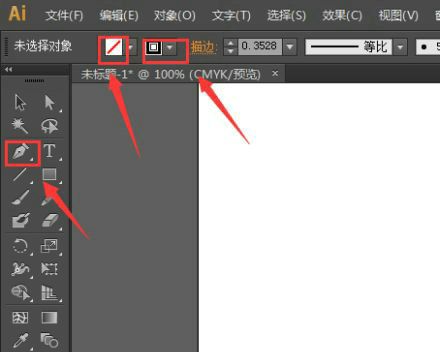
设置好之后我们在绘图区里绘制一个图形,如图所示:

选择好绘制的图形然后设置填充色为渐变色,如图所示:
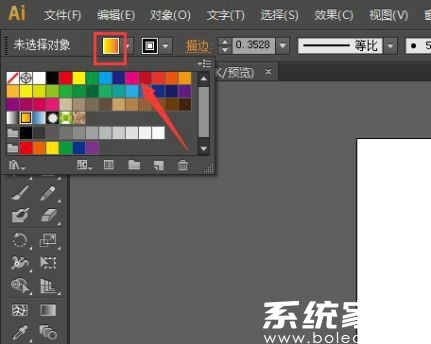
设置好颜色之后我们在对象里找到实时上色选项,点击该选项在其子级菜单哪里找到建立选项,如图所示:
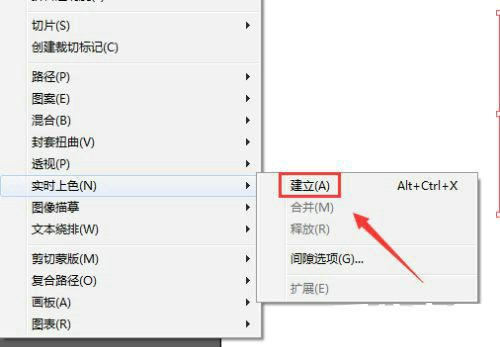
点击建立之后再在工具箱内找到实时上色选项,如图所示:
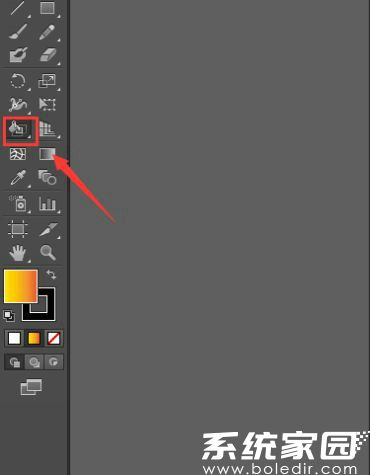
点击实时上色之后可以看到我们的填充效果,如图所示:
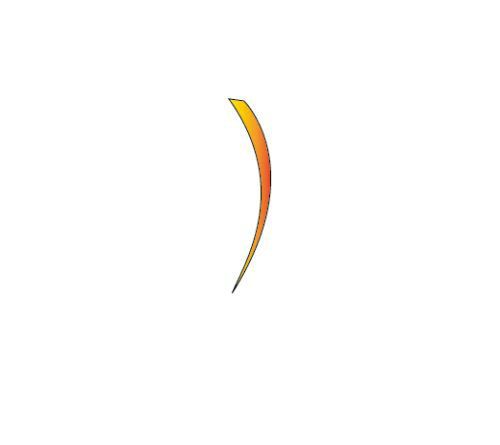
选择绘制的图形单击鼠标右键,在右键菜单哪里找到分别变换选项,如图所示:
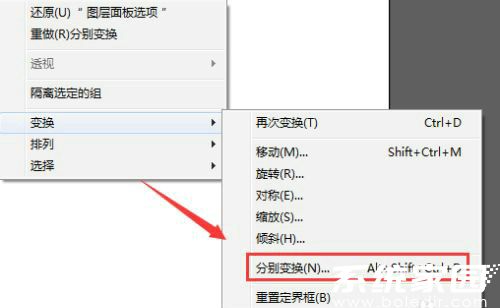
点击分别变换选项之后在弹出的对话框内我们设置参数如图所示:
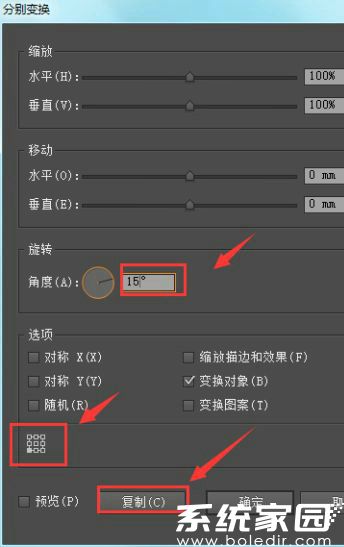
设置好参数之后依次点击复制或者按下快捷键Ctrl+shift+ALT+D键重复操作,这样我们的矢量图形就绘制好了,如图所示:
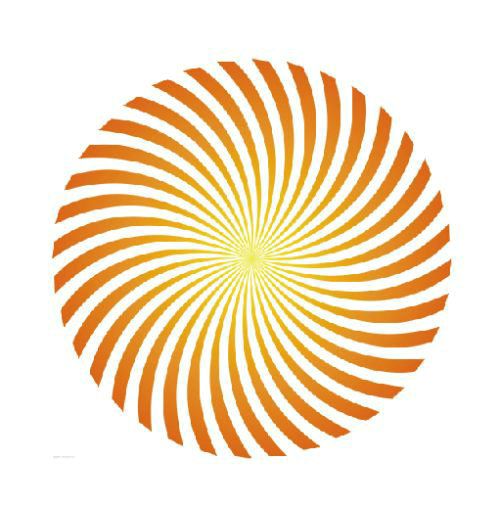
以上就是怎么画矢量图的全部内容了,更多资讯请关注系统家园。
常见问题
- 知乎小说免费阅读网站入口在哪 知乎小说免费阅读网站入口分享365445次
- 知乎搬运工网站最新入口在哪 知乎盐选文章搬运工网站入口分享218671次
- 知乎盐选小说免费网站推荐 知乎盐选免费阅读网站入口分享177210次
- 原神10个纠缠之缘兑换码永久有效 原神10个纠缠之缘兑换码2024最新分享96861次
- 羊了个羊在线玩入口 游戏羊了个羊链接在线玩入口70746次
- 在浙学网页版官网网址 在浙学官方网站入口66419次
- 王者荣耀成年账号退款教程是什么?王者荣耀成年账号可以退款吗?64796次
- 地铁跑酷兑换码2024永久有效 地铁跑酷兑换码最新202458573次
- paperpass免费查重入口58503次
- 蛋仔派对秒玩网址入口 蛋仔派对秒玩网址入口分享57701次

